Propaganda
Não seria ótimo se você pudesse gerenciar todo o seu trabalho digital a partir de um único painel sem ter que pular de um aplicativo para outro?
Gerenciando seu programa de email, messenger, navegador, cliente do Twitter, lista de tarefas, aplicativo de gravação etc. pode ser irritante quando você precisa mudar constantemente de um para outro. Aplicativos independentes são ótimos e vêm com muitos recursos úteis. Mas se você não tiver usos extensivos para eles, eles podem acabar interferindo no seu trabalho, em vez de simplificá-lo.
Felizmente, ao otimizar uma de suas plataformas favoritas, o navegador da Web, e agrupar todos os seus aplicativos, você pode transformá-lo em um espaço de trabalho centralizado, de onde você pode obter a maioria, se não todas, de suas tarefas regulares, com redução esforço.
Embora isso possa ser feito com qualquer navegador, é muito mais fácil fazê-lo com os principais, como Mozilla Firefox e Google Chrome, porque eles podem ser personalizados nos mínimos detalhes. Para os fins desta postagem, seguiremos o Firefox (no Windows), com algumas alternativas do Chrome lançadas.
Instale os complementos certos
Você provavelmente não é um estranho para Extensões do Firefox. Eles vêm com recursos tão bacanas que você costuma tentar instalar vários deles. Aqui listamos algumas tarefas comuns que você normalmente executa em seus computadores e dispositivos portáteis e as extensões que podem ajudá-lo a cuidar delas diretamente do seu navegador.
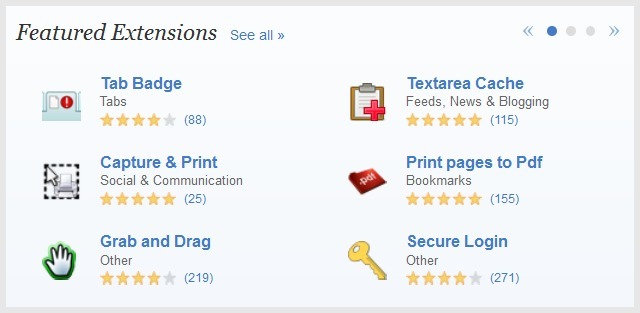
Obtendo atualizações por email
X-Notifier (ou WebMail Notifier) é um complemento popular que ajuda a manter o controle de suas contas de webmail. Ele aparece como um pequeno ícone na barra de ferramentas e mostra discretamente o número de e-mails não lidos na sua caixa de entrada. Você pode usá-lo para configurar várias contas, incluindo Gmail, Yahoo, AOL, etc. Clicar no ícone de correio leva você diretamente para sua caixa de entrada.
Se você é um Gmail usuário, você adorará a extensão [No Longer Available] do painel do Gmail. Apresenta uma réplica da sua caixa de entrada do Gmail em um painel que se sobrepõe à janela do navegador, sem cobri-la completamente. Você pode abrir ou fechá-lo com um único clique e executar todas as operações executadas na versão com guias do Gmail.
Para usuários do Chrome:Notificador X, Gmail offline
Redação e Edição
O MarkDown Editor [No Longer Available] apresenta um ambiente de escrita em texto simples, limpo e fácil de usar, com Markdown Apoio, suporte. Você pode exibir o conteúdo do Markdown e a saída HTML correspondente nos painéis verticais ou horizontais adjacentes. O plug-in também possui recursos para ocultar o painel HTML, aplicar CSS externo e exportar conteúdo para HTML.
Para usuários do Chrome: Espaço de gravação [não está mais disponível], Escritor
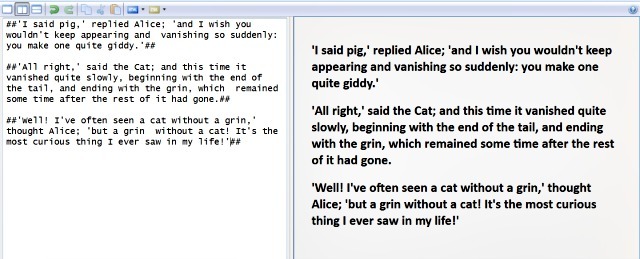
Se você precisar de algo mais substancial para a sua redação, poderá encontrar algo útil na postagem de Aaron em ferramentas baseadas na web para escritores 5 ferramentas baseadas na Web para qualquer navegador que todo escritor deve usarComo escritores, existem muitas ferramentas à nossa disposição. E como também tenho interesse em tecnologia, estou constantemente encontrando aplicativos e técnicas que são úteis. Queria mantê-lo simples, fornecendo ... consulte Mais informação .
Edição e depuração de código
A extensão Firebug do Firefox [já não está disponível] é considerada um item obrigatório para os desenvolvedores. Instale-o para usar suas diferentes ferramentas para manipular elementos HTML, CSS e Javascript em qualquer página da Web.
Para usuários do Chrome:ShiftEdit, Codenvy IDE
Conversando
Obtenha a extensão do Firefox Cryptocat [já não disponível] para sessões de bate-papo criptografadas. Se você quiser usar Hangouts do Google+, você pode fazer isso na extensão do painel do Gmail mencionada acima. Tidy Facebook Chat é uma extensão popular para substituir o messenger nativo do Facebook. O Chatzilla [não mais disponível] e o cliente Freenode IRC [não mais disponível] são excelentes opções se você usar IRC para comunicação.
Para usuários do Chrome:imo messenger, CIRC
Compartilhamento de mídia social
Com Shareaholic [Não está mais disponível], você pode postar atualizações em várias redes sociais e sites. Escolha entre várias opções, incluindo Twitter, Facebook, Reddit e Hacker News. O ícone da extensão aparece na própria barra de endereços, o que facilita o compartilhamento de qualquer página da Web com o clique de um botão.
Para usuários do Chrome: Tampão, Córtex
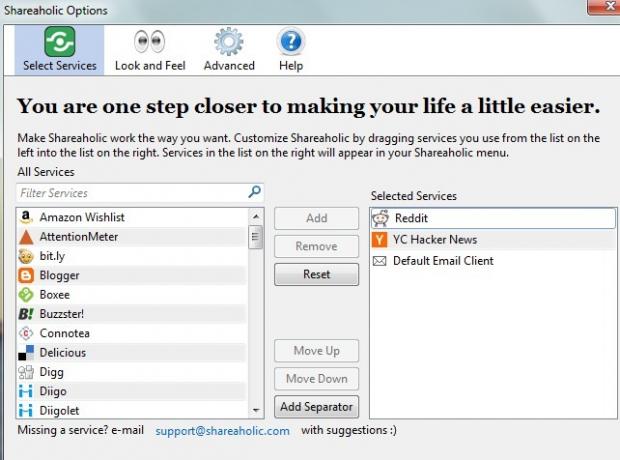
Lendo Feeds
O Bamboo Feed Reader [No Longer Available] e o NewsFox [No Longer Available] são algumas boas extensões para ler e assinar RSS feeds. Se você é um Feedly usuário, você pode instalar a extensão Firefox do Feedly [já não está disponível]. Há também um Extensão do Chrome para Feedly.
Você sabia que podia crie um leitor de feed diretamente na planilha do Google Crie um leitor de feeds RSS usando a planilha do GoogleProcurando um uso diário mais prático para minha crescente coleção de planilhas do Google, eu Decidi ver se eu poderia usar uma função que ainda não cobri aqui no MUO, chamada "ImportFeed", para experimentar... consulte Mais informação ?
Para usuários do Chrome: Leia a publicação de Saikat no excelentes extensões de RSS para o Chrome Leitor local - 6 excelentes extensões de RSS para ChromeO jogo RSS está aberto. Os agregadores de RSS estão de volta ao frenesi da alimentação. Mas então, a tribo de leitores de feeds já estava lá... tínhamos tempo para o rei. O Google Reader estará morto ... consulte Mais informação
Transferências FTP
Use o FireFTP [já não disponível] para fazer upload de arquivos facilmente para o servidor FTP / SFTP. Saiba mais sobre seus recursos FireFTP é um poderoso cliente FTP do Firefox que você pode usar no seu navegadorSe você já fez algum tipo de gerenciamento da web, provavelmente já usou o FTP em algum momento ou outro. A maioria dos hosts da web terá um carregador de arquivos primitivo do que você pode usar ... consulte Mais informação .
Para usuários do Chrome: Infelizmente, não há extensões de cliente FTP dignas de menção. Mas você ainda pode fazer upload de arquivos para o servidor no Chrome usando net2ftp, um cliente FTP baseado na Web.
Tarefas e lembretes
Com o ReminderFox [Não está mais disponível], você pode definir lembretes e criar listas de tarefas rapidamente. Basta escolher uma data no calendário colocado na barra lateral da janela principal do plug-in, clique em Adicionar Evento, digite uma descrição para o item da lista e pressione Está bem. Alterne entre a lista de lembretes e a lista de tarefas, usando o menu suspenso localizado na parte superior.
Alguns aplicativos da web como Todoist vêm com extensões de navegador próprias, para que você possa instalá-las se usar esses aplicativos específicos.
Para usuários do Chrome:Any.do, Todoist [não está mais disponível] ou veja como você pode definir lembretes com a omnibox 11 truques rápidos para se tornar um usuário avançado do Chrome OmniboxDeseja se tornar um usuário avançado da Omnibox e economizar bastante tempo e pressionamentos de teclas? Tudo o que você precisa são algumas boas extensões e um pouco de conhecimento de como ajustar as configurações de pesquisa ... consulte Mais informação .
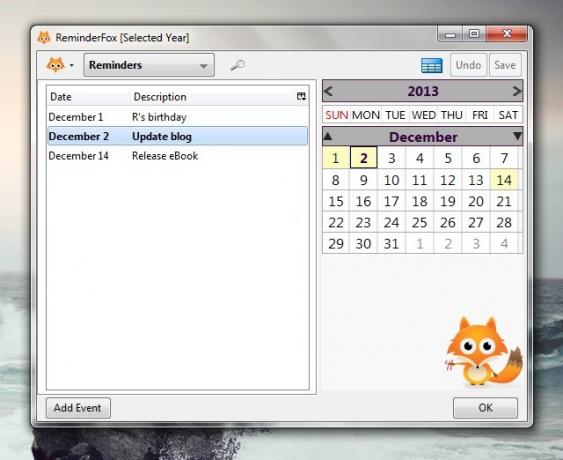
Pesquisa de imagem
A extensão do FlickrBlogger percorre Flickr para fornecer imagens gratuitas para uso comercial com a condição de atribuição. Se você deseja imagens do Creative Commons ou outra mídia de outras fontes que não o Flickr, o Pesquisa CC O plugin pode ajudá-lo a encontrá-los.
Para usuários do Chrome:Pesquisa CC
Adicione alguns outros ajustes
Use a lista regularmente atualizada de MakeUseOf de os melhores complementos do Firefox Os melhores addons do FirefoxO Firefox é famoso por suas extensões. Mas quais complementos são os mais úteis? Aqui estão os que consideramos melhores, o que eles fazem e onde você pode encontrá-los. consulte Mais informação para obter mais extensões para atender às suas necessidades. Obtenha ainda mais controle sobre o Firefox instalando um ou mais Greasemonkey scripts.
Para usuários do Chrome:As melhores extensões do Chrome As melhores extensões do ChromeUma lista das melhores extensões para o Google Chrome, incluindo sugestões de nossos leitores. consulte Mais informação
Caso não encontre extensões adequadas para determinadas tarefas, use aplicativos baseados na Web. Se você usa o Gmail, nossa guia avançado do usuário para o Gmail O Guia do Usuário Avançado do GmailEste Guia gratuito do Gmail é para aqueles que já usam o Gmail como um cliente de e-mail e desejam tirar o máximo proveito de seus muitos recursos de produtividade. consulte Mais informação pode ajudar você a aproveitar ao máximo os recursos internos do Gmail para facilitar seu trabalho.
Seja cauteloso ao instalar complementos. Na medida do possível, escolha apenas aqueles que são absolutamente necessários, porque ter muitos deles pode acabar atrasando o Firefox. Desabilitar as extensões que você não usa com frequência também é uma boa maneira de impedi-las de consumir muitos recursos e apresentar um atraso. Experimente algumas outras técnicas para impedir que o Firefox fique insuportavelmente lento Como impedir que o Firefox fique insuportavelmente lentoEu não gosto do Firefox. Eu acho que é um navegador monolítico, enorme e pesado, e sua arquitetura baseada em XPI parece lenta e datada. O Firefox é mais flexível que outros navegadores como o Chrome, mas também diminui gradualmente ... consulte Mais informação .
Se você é um usuário do Chrome, saiba como impedir que o Chrome monopolize toda a sua RAM O Chrome está consumindo toda a sua RAM? Faça com que se comporte com essas 2 extensõesChrome ou Firefox? Essa pode ser a pergunta mais importante da comunidade de tecnologia de hoje, e para a qual você nunca encontrará uma resposta direta. Pessoalmente, acho que os dois navegadores são ótimos, mas usam o Firefox mais ... consulte Mais informação . Você pode dar um passo adiante e aprender como se tornar um usuário avançado do Chrome Como se tornar um usuário avançado do Chrome, Parte 1 - Domine o tecladoO Google Chrome há algum tempo é o navegador preferido por muitos e, embora a maioria dos nossos navegadores da web podem fazer algumas coisas impressionantes, o Chrome continuou a ganhar força Comercial,... consulte Mais informação .
Combine seu novo painel com o poder do IFTTT O melhor guia IFTTT: use a ferramenta mais poderosa da Web como um profissionalIf This Then That, também conhecido como IFTTT, é um serviço gratuito baseado na Web para que seus aplicativos e dispositivos funcionem juntos. Não sabe como criar seu applet? Siga este guia. consulte Mais informação e você pode ter conseguido um novo assistente virtual.
Crie mais espaço na tela
Depois de instalar as extensões corretas, é hora de limpar a janela do navegador ocultando elementos desnecessários. Clique com o botão direito do mouse na área em branco ao lado da última guia e selecione o Customizar opção no menu da barra de ferramentas que aparece.
Na caixa de diálogo exibida, selecione o ícone de cada complemento que você sabe que usará com frequência e arraste-o para a barra de ferramentas de navegação, ou seja, a barra de ferramentas que contém a barra de endereço. Depois clique no Adicionar nova barra de ferramentas, digite um nome para a nova barra de ferramentas e arraste os ícones dos complementos que planeja usar ocasionalmente (leitor de feeds, FTP, etc.) para esta barra de ferramentas.
Você também pode adicionar ícones de recursos nativos, como favoritos, histórico etc. a uma dessas barras de ferramentas. Quando estiver satisfeito com a organização dos ícones, clique no ícone Feito para sair da caixa de diálogo.
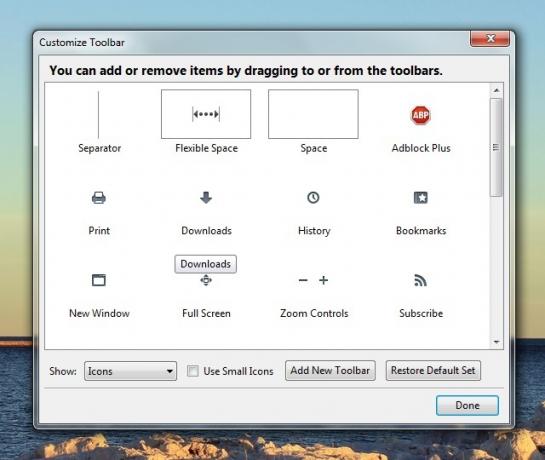
Agora volte ao menu da barra de ferramentas e oculte todas as barras de ferramentas, exceto a barra de navegação, desmarcando a opção correspondente. O que você tem agora é a barra de endereço, a barra de pesquisa e um conjunto de atalhos para seus aplicativos favoritos, todos organizados em uma única linha. Se você deseja acessar os recursos de outras barras de ferramentas, sempre pode exibi-los temporariamente.

Aproveite o Guias fixadas recurso para manter seus aplicativos da Web regulares, como o editor de texto ou o editor de imagens, fixados no navegador e fora do caminho, prontos para serem acessados com um único clique.
Aprenda atalhos de teclado
O uso de atalhos do teclado pode acelerar o fluxo de trabalho e reduzir os cliques repetidos do mouse, o que certamente é ruim para você ergonomicamente. Marque as dicas de MakeUseOf para Atalhos do Firefox no Windows Atalhos de teclado do Windows 101: O melhor guiaOs atalhos do teclado podem economizar horas. Domine os atalhos de teclado universais do Windows, truques de teclado para programas específicos e algumas outras dicas para acelerar seu trabalho. consulte Mais informação e atalhos do Firefox no Mac. Você pode emparelhá-los com AtalhoFoo, um serviço baseado na Web que permite criar exercícios personalizados para aprender atalhos.
Se você não quiser, não precisará aprender todas elas. Mesmo sabendo o seguinte, alguns podem ser muito úteis:
- Percorra as guias (Ctrl + Tab)
- Crie um marcador (Ctrl + D)
- Cortar (Ctrl + X), Copiar (Ctrl + C), Colar (Ctrl + V)
- Mais zoom (Ctrl + +), menos zoom (Ctrl + -)
- Atualize a página (F5)
- Entre no modo de tela cheia (F11)
- Guia Fechar (Ctrl + W)
- Adicione .com à barra de endereço (Ctrl + Enter)
- Entre no modo de navegação privada (Ctrl + Shift + P)
Para usuários do Chrome:Atalhos do Google Chrome

Conclusão
Se você deseja mudar para o Firefox ou apenas deseja explorar mais seus recursos, o guia do usuário para o Firefox O Guia do Usuário do FirefoxO seu navegador atual possui opções avançadas de segurança? Sincroniza suas configurações entre dispositivos? Você pode gerenciar suas guias facilmente? Tudo isso que o Firefox pode fazer por você. consulte Mais informação pode lhe dizer o que você precisa saber.
Para usuários do Chrome:O guia fácil para o Google Chrome O guia fácil para o Google ChromeEste guia do usuário do Chrome mostra tudo o que você precisa saber sobre o navegador Google Chrome. Ele aborda os conceitos básicos do uso do Google Chrome, importantes para qualquer iniciante. consulte Mais informação
Depois de ajustar seu navegador de forma satisfatória, leve alguns dias para incorporá-lo bem ao seu fluxo de trabalho. Há uma boa chance de que em breve você esteja pronto para desinstalar os aplicativos nativos dos quais pensava que não poderia viver.
Quais truques e aplicativos da web tornam seu fluxo de trabalho mais simples? Deixe-nos saber nos comentários.
Crédito da imagem: A arte das mídias sociais por mkhmarketing
Akshata treinou em testes manuais, animação e design de UX antes de se concentrar em tecnologia e escrita. Isso reuniu duas de suas atividades favoritas - entender os sistemas e simplificar o jargão. Na MakeUseOf, Akshata escreve sobre como tirar o melhor proveito dos seus dispositivos Apple.

